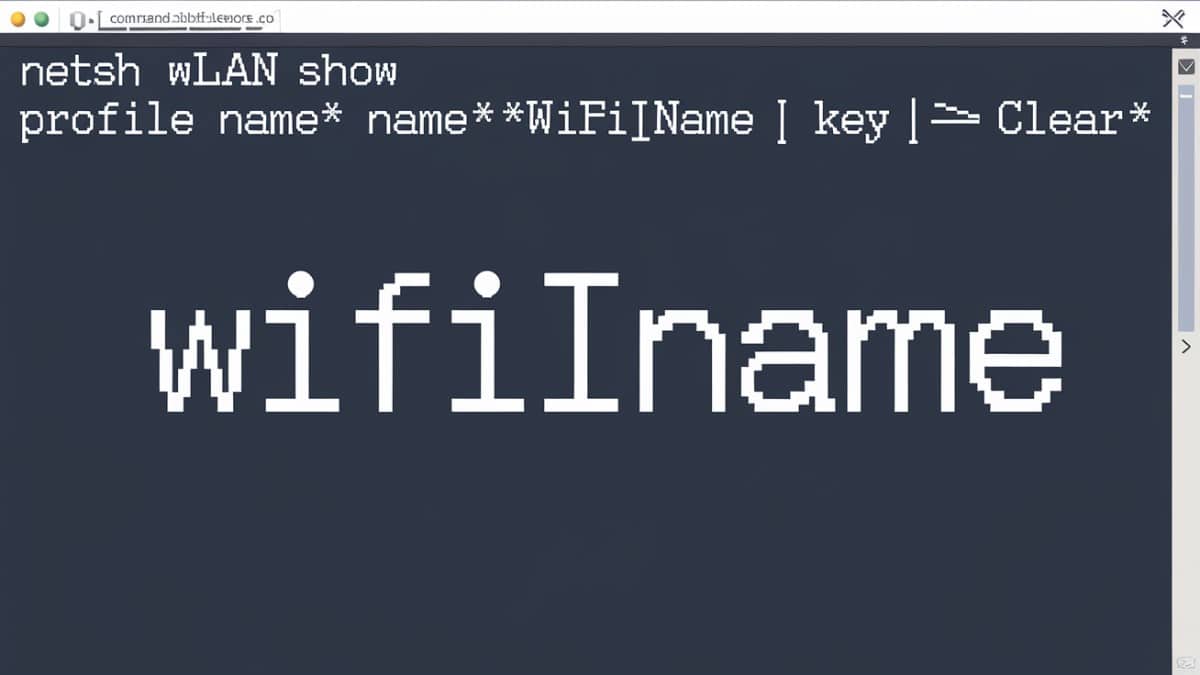La commande CMD est un outil puissant pour exécuter des commandes directement sur un ordinateur Windows, et elle peut être utilisée pour révéler le mot de passe des réseaux Wi-Fi auxquels vous vous êtes déjà connecté.
Ce guide vous montrera comment utiliser cet outil pour voir rapidement le mot de passe d’un réseau Wi-Fi enregistré, une compétence utile en cas d’oubli ou de réinitialisation.
Utilisation de l’invite de commande pour récupérer un mot de passe Wi-Fi sous Windows
La première étape consiste à ouvrir l’invite de commande en tant qu’administrateur sur votre PC. C’est une méthode rapide et efficace pour accéder aux paramètres de vos réseaux sans fil sans passer par des logiciels tiers.
Comment accéder à l’invite de commande (CMD) en tant qu’administrateur ?
Pour exécuter la commande CMD avec les privilèges administratifs, suivez ces étapes simples :
- Cliquez sur le menu Démarrer.
- Tapez « cmd » dans la barre de recherche.
- Faites un clic droit sur « Invite de commandes » et sélectionnez « Exécuter en tant qu’administrateur ».
Cela vous permettra d’accéder à tous les paramètres réseau et d’effectuer des opérations critiques, comme l’extraction d’un mot de passe Wi-Fi. L’avantage de cette méthode est qu’elle ne nécessite aucune application tierce, ce qui la rend rapide et sécurisée.
« La ligne de commande est un outil sous-utilisé par beaucoup, mais elle cache des trésors d’informations pour les utilisateurs avertis. »
Philippe Martel, expert en cybersécurité
Comment afficher les profils Wi-Fi enregistrés sur votre PC ?
Après avoir ouvert l’invite de commande en tant qu’administrateur, la première étape consiste à répertorier tous les profils Wi-Fi auxquels votre ordinateur a été connecté.
Tapez la commande suivante dans l’invite de commande : bashCopier le codenetsh wlan show profiles
Cela affichera une liste de tous les réseaux Wi-Fi sauvegardés sur votre ordinateur. C’est un aperçu précieux, surtout si vous avez été connecté à plusieurs réseaux dans différents endroits (bureaux, maisons, lieux publics, etc.). Chaque réseau est identifié par son nom (SSID), ce qui facilitera la recherche du mot de passe.
« Cette commande offre une vue instantanée des réseaux auxquels votre machine a eu accès, un gain de temps énorme. »
Sophie Durand, consultante IT
Récupérer le mot de passe d’un réseau Wi-Fi spécifique
Maintenant que vous avez la liste des réseaux, l’étape suivante consiste à afficher le mot de passe d’un réseau spécifique. Pour cela, vous devrez utiliser le nom exact du réseau (SSID) et la commande suivante : bashCopier le codenetsh wlan show profile name= »NomDuRéseau » key=clear
Remplacez « NomDuRéseau » par le nom du Wi-Fi dont vous voulez connaître le mot de passe. Par exemple, si le réseau s’appelle « MonWiFi », la commande sera : bashCopier le codenetsh wlan show profile name= »MonWiFi » key=clear
La sortie affichera de nombreuses informations sur le réseau, mais la section qui nous intéresse est « Contenu de la clé ». C’est là que le mot de passe du réseau Wi-Fi sera affiché en texte clair.
« C’est un moyen direct et rapide pour retrouver un mot de passe Wi-Fi perdu, sans avoir à recourir à des logiciels complexes. »
Antoine Lefèvre, analyste réseau
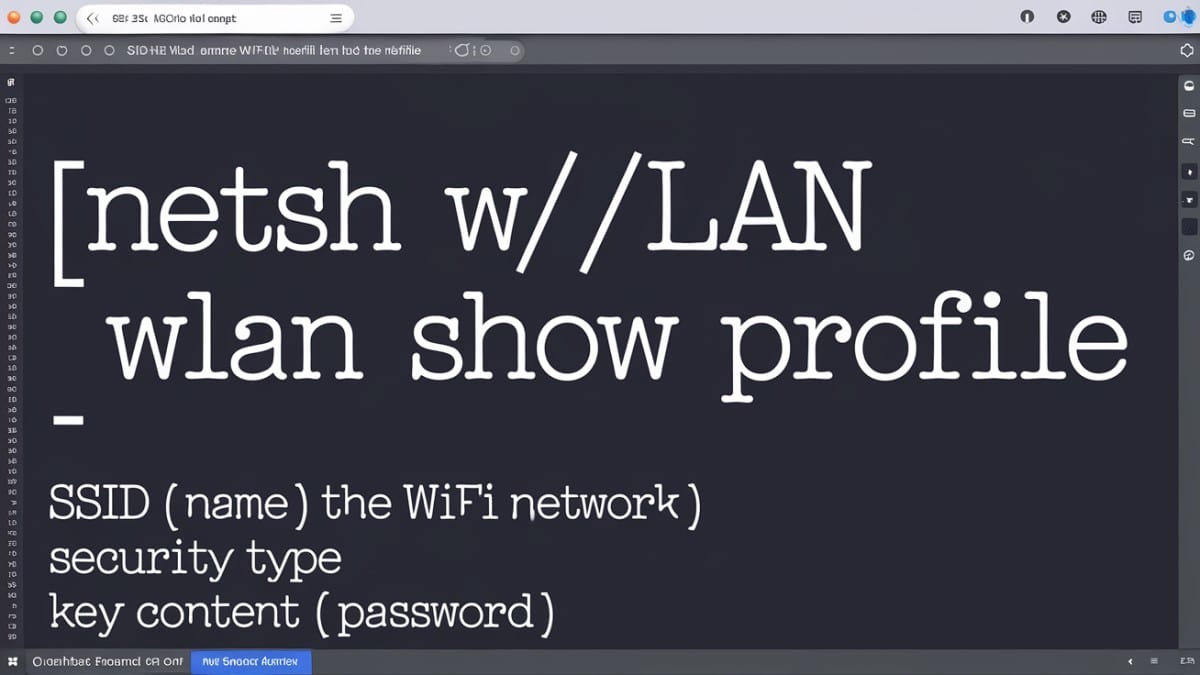
Pourquoi utiliser l’invite de commande pour afficher le mot de passe Wi-Fi ?
L’utilisation de la commande CMD pour récupérer un mot de passe Wi-Fi présente de nombreux avantages :
- Rapidité : Pas besoin de fouiller dans les paramètres du système.
- Simplicité : Quelques lignes de commande suffisent.
- Sécurité : Aucune application tierce n’est nécessaire, réduisant les risques pour votre vie privée.
Utiliser la commande CMD pour accéder aux mots de passe Wi-Fi est une technique essentielle pour quiconque veut une solution sans tracas. C’est également une compétence pratique à maîtriser pour la gestion des réseaux dans les environnements personnels ou professionnels.
« La commande CMD vous offre un contrôle absolu sur les réseaux enregistrés sur votre appareil, c’est un véritable atout pour les utilisateurs avertis. »
Isabelle Fournier, administratrice réseau
Tableau récapitulatif des étapes pour afficher un mot de passe Wi-Fi avec CMD
| Étape | Commande | Description |
|---|---|---|
| Ouvrir l’invite de commande | cmd en tant qu’administrateur | Accédez à l’invite de commande avec des droits d’administrateur pour exécuter des commandes réseau. |
| Voir les réseaux enregistrés | netsh wlan show profiles | Cette commande affiche la liste des profils Wi-Fi enregistrés sur votre PC. |
| Afficher le mot de passe Wi-Fi | netsh wlan show profile name= »NomDuRéseau » key=clear | Remplacez « NomDuRéseau » par le nom du Wi-Fi dont vous souhaitez afficher le mot de passe. |
| Chercher le mot de passe | Contenu de la clé | Le mot de passe est affiché dans la section « Contenu de la clé ». |
Quelques questions sur la commande CMD pour voir un mot de passe Wi-Fi
Pourquoi utiliser CMD pour voir le mot de passe Wi-Fi ?
CMD est un outil rapide et direct pour afficher le mot de passe d’un réseau Wi-Fi déjà enregistré sur votre PC. C’est une solution efficace pour éviter les outils tiers et simplifier l’accès à cette information.
Comment accéder aux réseaux enregistrés ?
Utilisez la commande netsh wlan show profiles pour afficher tous les réseaux Wi-Fi enregistrés sur votre ordinateur. Cela vous donne un aperçu instantané de tous les réseaux auxquels votre PC a été connecté.
Comment voir le mot de passe Wi-Fi d’un réseau spécifique ?
Avec la commande netsh wlan show profile name= »NomDuRéseau » key=clear, vous pouvez afficher le mot de passe d’un réseau en remplaçant « NomDuRéseau » par le nom exact du Wi-Fi.
N’hésitez pas à partager votre expérience avec la commande CMD ou à poser des questions en commentaire !